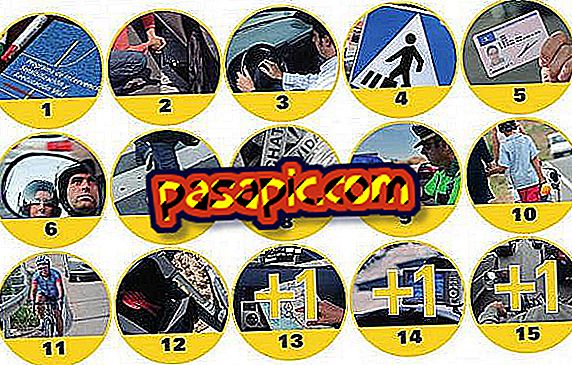Kako napraviti grafikon s programom Excel 2003
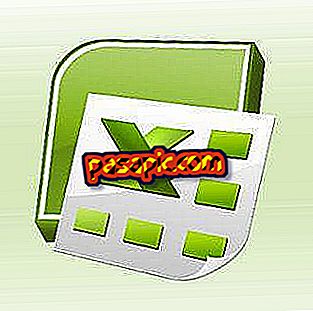
Microsoft Excel olakšava izradu grafikona . Sve što trebate učiniti je dati podatke o grafu, a zatim dopustiti da Excel izradi graf za vas. Excel nudi nekoliko opcija grafikona iz kojih možete odabrati.
Trebat će vam:- Osnovno znanje programa Excel
- Podaci za grafikon
- Microsoft Excel
1
Imenujte podatke koje želite grafizirati. U retku 1 upišite imena za svaki dio podataka koji planirate u graf. Na primjer, upišite "Mjesec" u ćeliju A1 i "Jedinice" u ćeliji B1 ..
2
Unesite podatke koje želite grafizirati. Pod oznakama koje ste postavili na vrhu svakog stupca, upišite željene podatke. Na primjer, upišite mjesece godine pod naslovom stupca A ("Jan" u A2) i jedinice pod naslovom stupca B, koje odgovaraju mjesecima u stupcu A.
3
Otvara prozor čarobnjaka za grafikone. U traci izbornika kliknite "Umetni" i "Tablica".
4
Odaberite vrstu grafike koju želite izraditi. U "Vrsta grafikona", kliknite na vrstu grafikona, kliknite za odabir vrste grafikona u "Tablici podtipa". Kliknite "Dalje"
5
Odaberite raspon podataka koji će se uključiti u grafikon. Prema zadanim postavkama, Excel bilježi podatke u proračunskoj tablici. Ako Excel nije unaprijed određen za snimanje podataka, kliknite i povucite mišem preko podataka koji su uključeni u grafikon. Kliknite "Dalje"
6
Definira opcije grafikona. Excel 2003 nudi nekoliko kartica za definiranje opcija grafikona, kao što su mjesto gdje se legenda postavlja, koje informacije bi trebale ići na svaku osi i naslov koji bi tablica trebala imati. Odaberite svoje odabire i kliknite "Dalje".
7
Definirajte gdje ćete spremiti grafiku. Zadana opcija je spremanje grafikona u trenutni radni list. Kliknite na željeni gumb i kliknite na "Završi". Grafika će se pojaviti tamo gdje ste zatražili od Excela da to učini.
8
Ako je potrebno, promijenite tekst u grafikonu. Ako želite promijeniti naslov ili drugi tekst u grafici, kliknite na tekst koji želite promijeniti i napišite promjene.
savjeti- Provjerite jeste li dali dovoljno podataka za vrstu grafikona koju odaberete u programu Excel. Neke grafike zahtijevaju više od dva stupca podataka.
- Provjerite jeste li odabrali vrstu grafikona u programu Excel koji najbolje prikazuje podatke. Možete eksperimentirati s različitim vrstama grafike kako biste pronašli onu koja najbolje odgovara vašim potrebama.